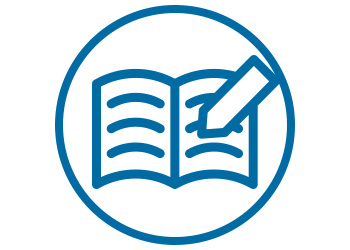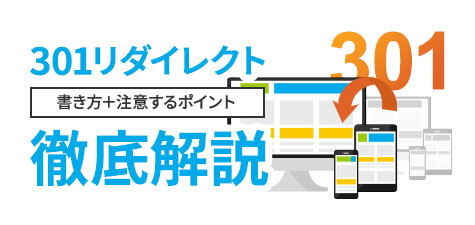404 not found(404エラー)とは?原因と解消方法、ステータスコードまで解説

公開日:2022/10/21
最終更新日:2022/10/21
インターネットでホームページを閲覧している時に「404 not found」という表示に遭遇したことはないでしょうか。
この「404 not found」、ホームページが閲覧できない状態である、ということはなんとなくわかるものの、実際どのような意味なのか、あやふやできちんと言葉では説明できない方も多いのでは。
そこで今回はこの「404 not found」について、基本的な情報からその他のステータスコードの説明、エラーの原因や解消方法など、わかりやすくご説明します。
SEOとの関係や404ページの作成方法などについても解説しますので、404ページを作成したいという方もぜひ参考になさってください。
なお、ホームページ作成をご検討なら、BESTホームページをご検討ください。
01404 not foundとは?
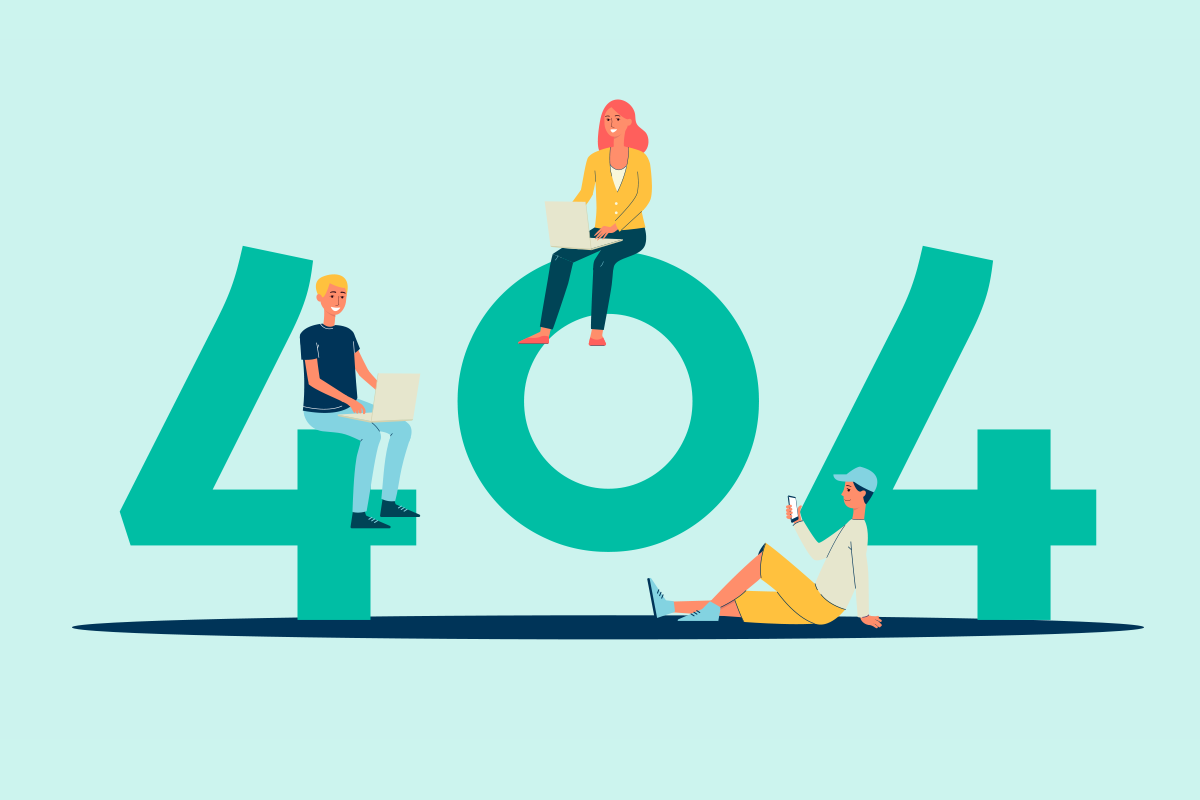
404 not foundとは、存在していないページやURLにアクセスした場合に、サーバー側が送るエラーコードの1つです。
通常、Webブラウザがサーバーにページを表示させるようリクエストを送ると、必ずレスポンスが返ってきます。
このレスポンスはHTTPステータスコードと呼ばれ、その中の1つが404 not foundです。
例えば、ブックマークしていた記事・Webサイトが閉鎖・削除されてしまったとしましょう。
このとき、リクエストが送られたとしても、サーバー側では表示できないので、404 not foundのHTTPステータスコードを送り返すのです。
02ステータスコードの種類は?
2-1.100番台のコード
100番台のコードは、主に情報や案内に対応しています。
「100 Continue」は、リクエストに対して問題なくレスポンスを行えている状態です。
「101 Switching Protocols」は、プロトコルの切り替えを行っている際に表示されます。
2-2.200番台のコード
200番台のコードは、処理の成功に関与しているステータスコードです。
「200 OK」は、サーバーに送ったリクエストが正常処理されている状態のときに表示されます。
普段のインターネット利用時に、スムーズな視聴ができている場合は、「200 OK」のコードをレスポンスしているケースがほとんどです。
「202 accepted」は、Webブラウザから送られたリクエストを、サーバー側が受け取ったが、処理は完了していない状態を指しています。
外部プログラムでデータ生成する際に使われることが多いです。
2-3.300番台のコード
300番台は、主にリダイレクトに関わるレスポンスを行っている際に表示されるコードです。
例えば「301 Moved Permanently」は、サイトが移転したために、以前のURLではなくなったことを示しています。
上記コードを用いて移転すると、検索エンジンの評価を受け継ぐことができるのが特徴です。
「302 Found」は、Webサイトが何らかの理由で一時的に移転している状態のときにレスポンスされるコードです。
メンテナンスやキャンペーンなどで一時的・期間限定で別のページを表示している時に使用します。
2-4.400番台のコード
400番台は、エラーの中でもクライアント側に問題がある場合に表示されるステータスコードです。
本記事のテーマである「404 Not Found」も、400番台のコードで、これはページが見つからない、またはそのサーバーが落ちている場合に表示されます。
「401 Unauthorized」は、パスワードなどの認証が必要なページを開く際に、未入力で送信すると表示されるコードです。
2-5.500番台のコード
500番台のコードは、サーバー側にエラーの原因がある場合に表示されます。
例えば「500 Internal Server Error」は、サーバー内部にエラーが起きているときに表示されるステータスコードです。
「503 Service Unavailable」のコードは、メンテナンスやサーバーが過負荷な状態で、一時的に利用できない状態のときに表示されます。
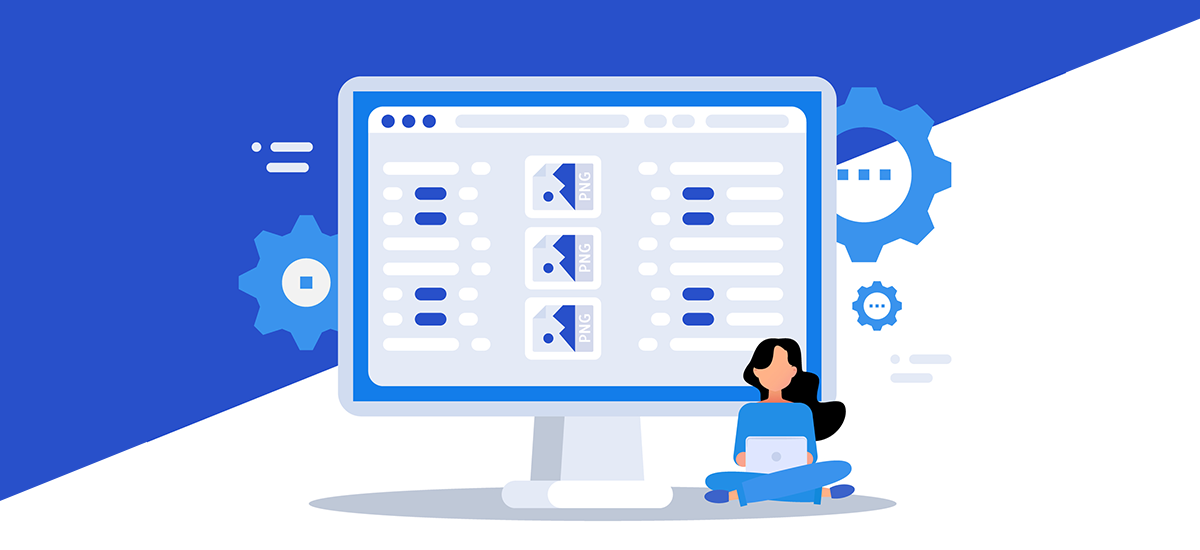
03404 not foundエラーが起こる原因は?
サーバー側が404 not foundエラーを表示させている以上、原因を解消しないとページは開けません。
特に、以下の4点が原因の場合が多いです。
- ✔URLの入力間違い
- ✔削除・閉鎖されたページを開こうとしている
- ✔リダイレクトができていない
- ✔リンク切れが起きている
では、404 not foundエラーが起こるそれぞれの原因について、詳しく見ていきましょう。
3-1.URLの入力間違い
まず1つ目が、間違ったURLを入力してしまうパターンです。
記載されているのが正しいURLだとして、手入力で打ち込んだ場合は、スペルの間違いが起きやすいので注意しましょう。
ただし、URLを直接入力する場合は、多くの方がURLをコピー&ペースト(コピペ)で入力するはずです。
もし、コピー&ペーストで入力したにも関わらず、404 not foundエラーが出た場合は、
- ✔コピーの範囲が間違っている
- ✔コピーしたURL自体にスペルの誤りがある
上記のケースが考えられます。スト
コピーする際は、URLの全てを対象としているか確認し、それでも404 not foundエラーが出る場合には、コピー元URL自体のスペルミスかどうか確認しましょう。
3-2.削除・閉鎖されたページを開こうとしている
2つ目が、ページが削除・閉鎖されている場合です。
ページが削除・閉鎖されていると、Webブラウザ上で表示されることはないので、サーバー側が404 not foundエラーのレスポンスを返します。
また、ページを移転したのに404 not foundエラーが出る場合は、リダイレクトの設定がうまくできていない可能性もあるでしょう。
3-3.リダイレクトができていない
ページの移転を行った際、正しくリダイレクトができていないと404 not foundエラーが表示されます。
もし、元のURLから新しいページへ移動させたい場合には、301リダイレクト(恒久的なサイトの移転)の設定を忘れずに行いましょう。
リダイレクトの設定が正常に作動すれば、自動的に新しいページへ移動・表示がされます。
3-4.変更前のURLを使用している
4つ目は、リンクの貼り間違えによって、リンク切れが起きている場合です。
特に、新しいページのURLではなく、古いURLを貼ってしまうケースは珍しくありません。
また、短縮URLを使用している場合、短縮URLの提供元がサービスを停止してしまうと、リンク切れを起こします。
そのため、短縮URLを使っていてリンク切れを起こした場合は、サービスが停止されていないか運営元を確認しましょう。

04404 not foundエラーを解消するには?
404 not foundエラーを解消するには、いくつか方法があります。
ここでは、404 not foundエラーの解消法についてご紹介するので、ぜひ参考になさってください。
4-1.パーマリンク・プラグインを確認する
Webサイトやホームページの運営をしている場合、パーマリンクの設定を確認するのが適切です。
エラーになっているURLと該当ページのパーマリンクが合致しているかを見比べてみましょう。
また、WordPressを使用したWebサイトの場合、有効化しているプラグインが干渉しているケースもあります。
干渉の可能性があるプラグインを無効化できれば、404 not foundエラーは直るので確認してみてください。
4-2.サイトマップを設置する
もし、404 not foundエラーが表示された場合、ユーザーは該当ページを見つけるのが困難になります。
そのため、エラーページにはサイトマップ を設置しておくと、ユーザーを自サイト内のページへ誘導できるでしょう。
また、本来閲覧したかったページの発見にもつながるので、ユーザーのストレスを最小限に抑えられます。
4-3.リダイレクトを設定する
もし、404 not foundエラーのページを新しくした、あるいは移転した場合は、リダイレクトを設定すべきです。
一時的なURLの移転の場合には「302リダイレクト」、永続的に移転する場合は「301リダイレクト」を設定します。
特に301リダイレクトは、設定しておくと検索エンジンの評価を引き継ぐことができます。
そのため、検索順位上位に表示されているページは、ユーザーの利便性向上のためだけでなくSEO対策の上でも、必ずリダイレクトの設定をしておきましょう。

05404 not foundとSEOの関係は?
404 not foundのページがあると、SEOに不利な評価になってしまうのではないかと不安になる方もいるでしょう。
しかし、Googleでは、404 not foundが存在しても、サイト評価に影響はないとしています。
- サイトの一部の URL が既に存在しない、または 404 を返していた場合も、サイトの他の URL ( 200(Successful) を返すもの)の検索結果内での掲載順位には影響しません。404 レスポンス コードは、インターネットにとっては正常な動作です。
引用:Google
しかし、ユーザーにとっては知りたい情報があるページに辿り着けない状態なので、総合的に考えるとサイトがよい状態にあるとはいえません。
そのため、SEOに影響はないにしろ、ユーザー満足度を高めるためには早急な対策が必要です。
また、ソフト404エラー(ページが見つからないにも関わらず、ステータスコードが200で問題ないと返されている状態)がある場合は、インデックスの効率が悪くなってしまうので気をつけなくてはいけません。

06オリジナルの404 not foundページが必要
デフォルトの404 not foundページは、ページが存在しないというテキストだけ表示されるので、そこからユーザーの離脱率は高いです。
404 not foundページからのユーザーの離脱率をなるべく抑えるには、オリジナルの404 not foundページを作成しておくといいでしょう。
オリジナルの404 not foundページがあると
- ✔細部までこだわっている印象を与えられる
- ✔サイトマップを設置しておくとユーザーがサイト内を巡回してくれる
以上の利点があります。
ただし、優先順位はさほど高くないため、リソースの確保ができる際に注力しましょう。
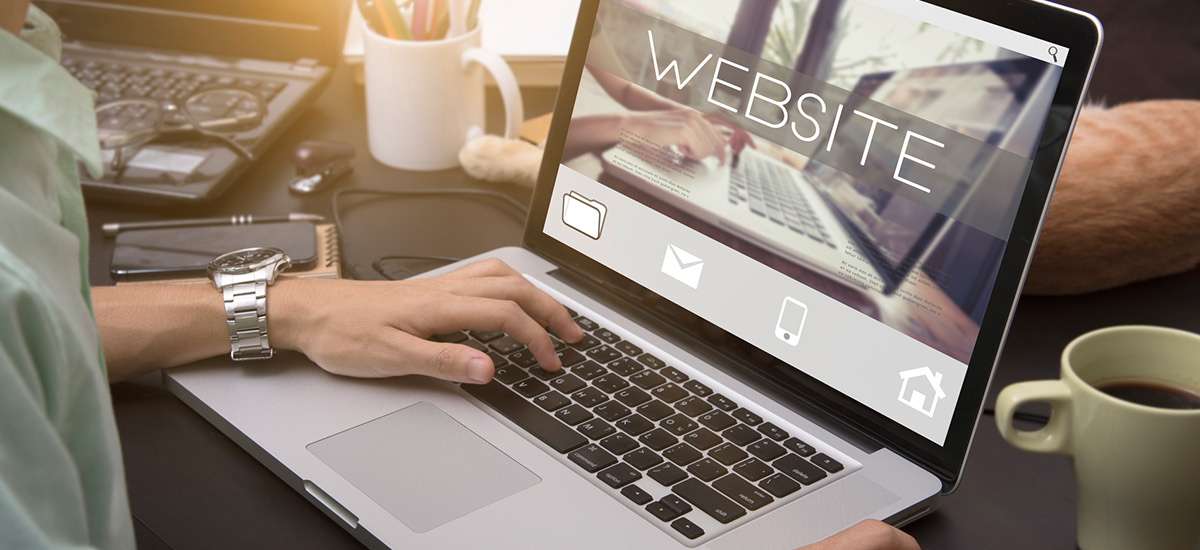
07サイトデザインと統一させる
7-1.サイトデザインと統一させる
ブランドイメージを確立させたいなら、サイトデザインに合わせた404 not foundページを作るよう意識しましょう。
特に、イメージキャラクターの起用やベースカラーを統一させておくと、よりブランディングとして効果的です。
エラーページだとしても、自サイト内にいるという印象を与えられるようにしましょう。
7-2.エラーページをわかりやすく伝える
ページが存在していない、あるいは移転している点を強調して、エラーページであることをわかりやすく伝えるのもポイントです。
もし、より丁寧なエラーページを作りたいのなら、コンテンツが存在していない理由を書くといいでしょう。
例)
URLが正しく入力されていない、あるいは該当ページのURLが変更された可能性があります。
7-3.他ページへの誘導を行う
ただエラーページだと表示するよりも、目的に合わせて他ページへ誘導した方が離脱率の低下を抑えられるはずです。
通常サイトであればトップページに戻るリンクの設置、ECサイトであれば、ショッピングカートや商品検索ページのリンクを設置などがあります。
また、サイトマップの設置によって、ユーザーが知りたい情報があるコンテンツを見つけることもできるでしょう。
サイトの目的に合わせて、どのようなページへ誘導したいのか考え、適切なリンクを設置してください。

08404 not foundページの設定方法
8-1.htaccessを使用する場合
404 not foundページの作成方法には、「.htaccess」ファイルを使用して、HTTPステータスコードで404のレスポンスを送る方法があります。
方法は、まず404 not foundページを「404.html」のファイルとして作成し、ドメイン直下のルートディレクトリに配置します。
その後、
「 ErrorDocument 404 /404.html 」
上記を「404.html」のファイルと同階層の.htaccessファイル内に記述します。
そうすると、404エラーのときに作成した404 not foundページが表示される設定になるはずです。
8-2.WordPressを使用する場合
WordPressでの404 not foundページの設定は簡単です。
「404.php」というファイルを作成し、テーマフォルダの直下に設置すると、自動的にエラーページとして表示されます。
ただし、扱うテーマによってはすでに「404.php」のファイルが存在するので、404.phpがあるかは必ず確認しておきましょう。
ちなみにWordPressはリダイレクトのプラグインがあるので、404 not foundページを経由しない設定方法もあります。
8-3.レンタルサーバーの場合
レンタルサーバーから404 not foundページの設定も可能です。
現在では多くのレンタルサーバーがありますが、ここでは「エックスサーバー」の設定方法をご紹介します。
- まず、サーバーパネルにある「エラーページ設定」を開き、404エラーコードの設置場所を確認してください。
- 確認した設置場所に作成した404 not foundページを設置し、「変更」の項目を「ON」にしましょう。
- その後、右下にある「確認画面へ進む」をクリックし、問題がなければ「設定する」をクリックして完了です。
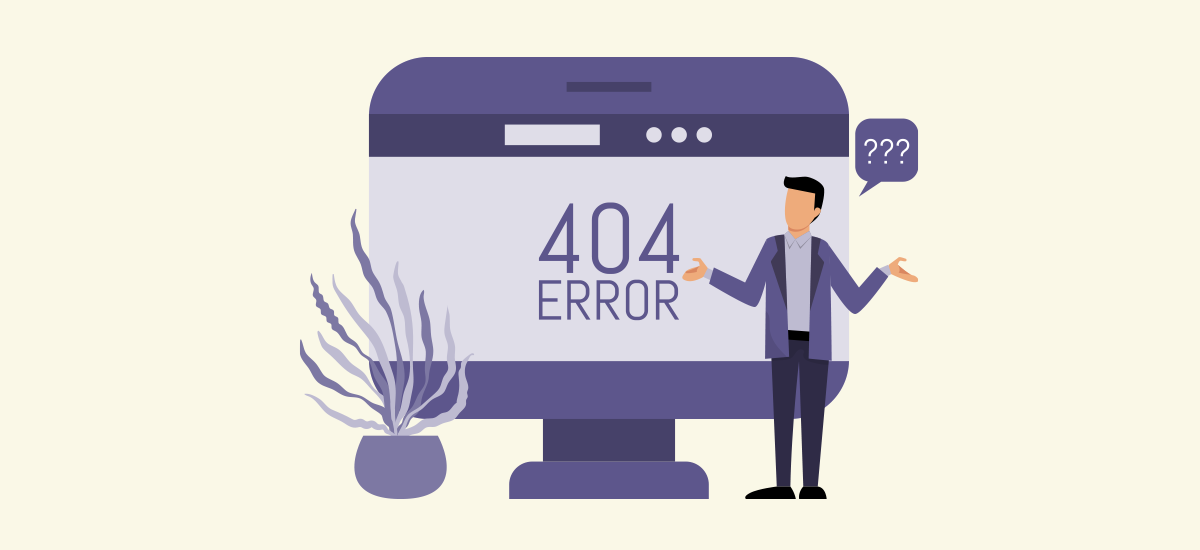
09まとめ
今回は404 not foundページが表示される原因と解消方法についてご紹介しました。
エラーページとはいえ、ブランディングや成果にこだわるなら、オリジナルのページを作成し、離脱率の上昇を防ぐのが適切です。
しかし、ホームページの操作が苦手な方の場合、エラーページの作成に割く時間がなかなか取れない場合も多いでしょう。
そこでおすすめなのが、弊社が提供している「BESTホームページ」です。
BESTホームページでは、全く知識のない初心者の方でも簡単にホームページの作成・運用ができるようにこだわりました。
直感的な操作でホームページが完成していくため、社内のリソース確保のために活用するのが効果的です。
また、わからないことがあっても、オンライン会議ツールにてサポートさせていただきますので、安心して作業に集中できるでしょう。
今なら15日間だけ、BESTホームページの全機能が使える無料体験を実施中です。
自社に合っているかどうかも含めて、ぜひ一度ご検討ください。
― この記事を書いた人 ―